
- 口座は開設できたけど入金方法がわからない…
- 仮想通貨の買い方を教えてほしい!

この記事でわかること
スマホアプリで完結できるように解説しているので、PCをお持ちじゃない方も安心してください。

本記事ではビットフライヤーの口座開設が終わっている前提で解説していきます。
まだ、お済みじゃなければ以下の記事を参考にしてください↓
\スマホでもOK・最短10分/
※口座開設には時間がかかるので、前もって申請しておきましょう!
ビットフライヤーに入金する手順

ビットフライヤーには入金方法が3つあります。
それぞれの特徴は次の表をご覧ください↓
| 入金方法 | 手数料 | 備考 |
| 銀行振込 | 利用する金融機関の振込手数料 | ー |
| インターネットバンキング |
| 住信SBI以外の場合、7日間の出金制限あり |
| コンビニ入金 | 330円 | 7日間の出金制限あり |
7日日間の出金制限とは…セキュリティ向上のため、入金相当額の移転が7日間制限されること。詳しくはコチラ
住信SBIの口座をお持ちであれば入金スピードが速く、手数料が無料で使えるインターネットバンキングを利用しましょう!
お持ちじゃない場合は7日間の出金制限を避けるために銀行振込を選ぶことをおすすめします。

ビットフライヤーの入金手順
ここから具体的な手順を見ていきましょう。
まず、メニューから「入出金」を選択します。

銀行振込の場合は表示されている振込先に入金しましょう。(三井住友→三井住友は無料です。)

振込先を住信SBIに変更するには「振込名義の下」をタップします。(住信SBI→住信SBIも無料です。)

住信SBIは振込名義に5ケタのIDの入力が必要なので必ず確認しましょう。
5ケタのIDが漏れると入金が完了できないので注意が必要です。
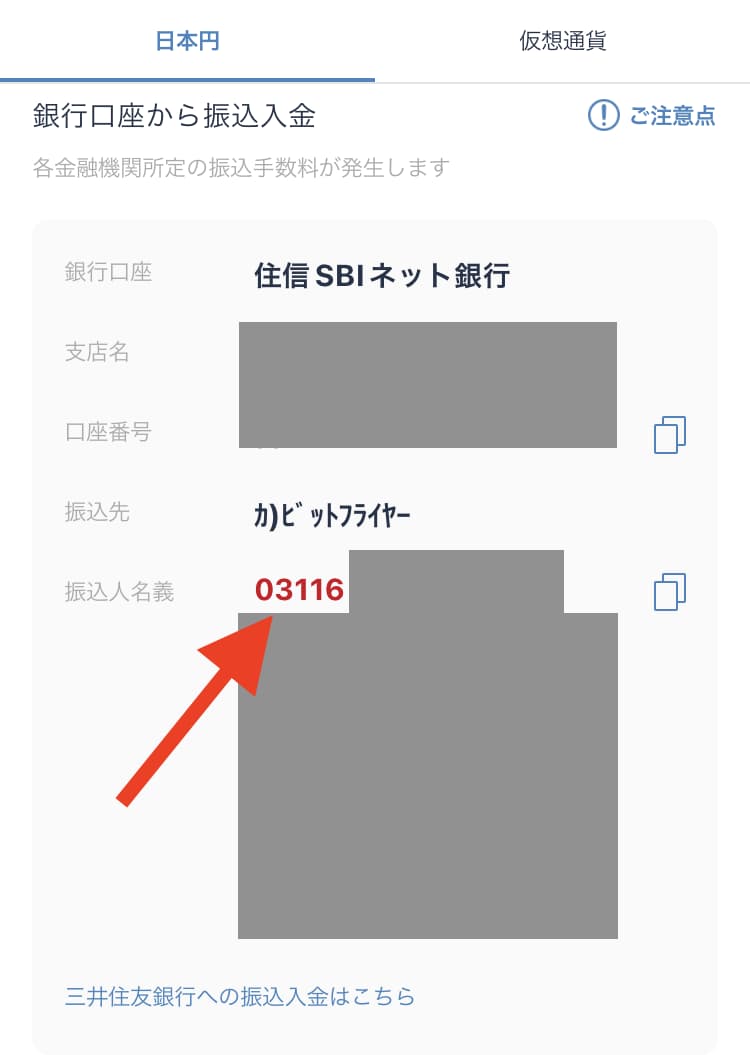
インターネットバンキングやコンビニ入金は、案内にそって進めるだけで簡単に入金できます。
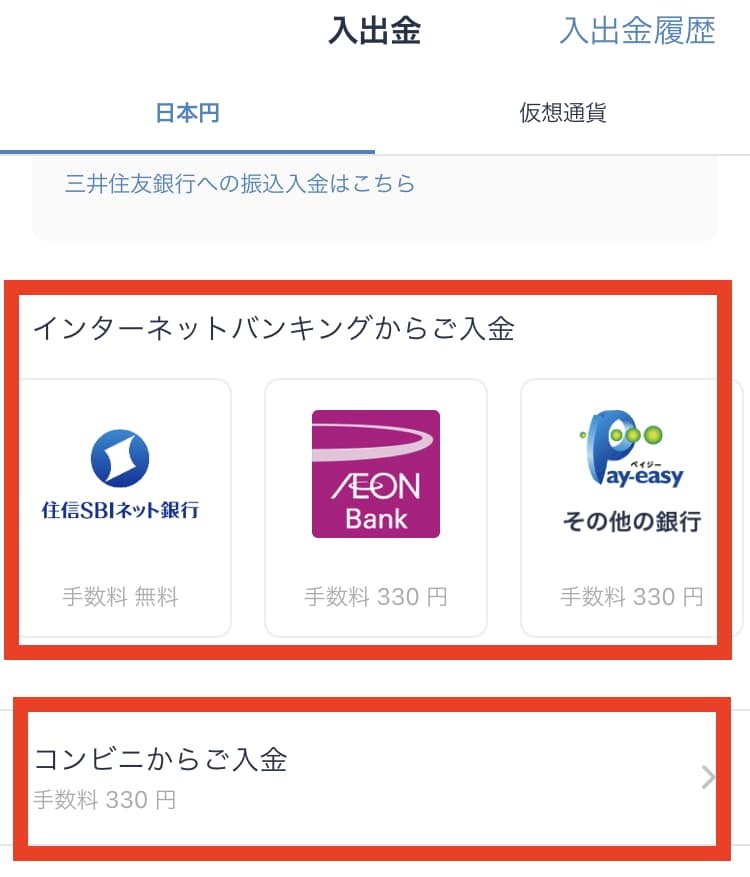

ビットフライヤーで仮想通貨を買う手順

入金ができたら仮想通貨を購入してみましょう。
ビットフライヤーで仮想通貨は3つの取引方法で購入できます。
次の比較表をご覧ください。
| 特徴 | 販売所 | 取引所 | Lightning |
| 取引相手 | ビットフライヤー | ユーザー同士 | ユーザー同士 |
| 手数料 | 高い | 安い | 安い |
| 操作の難易度 | かんたん | 少しだけ難しい | 少しだけ難しい |
| 取扱い銘柄 | ビットフライヤーの取扱いすべて | BTCのみ | BTC ,ETH ,XRP,XLM,MONA,BCH |
| ツール | ー | ー | 豊富 |
ビットフライヤーで取引所を利用する場合は、取扱い銘柄が多いLightningを利用しましょう。
今回は送金手数料が無料で、海外取引所への送金にも便利なリップル(XRP)を使って販売所とLightningの手順を解説していきます。
他の通貨を買う場合は、リップルと置き換えて購入してみましょう!
販売所で買う手順
まず、販売所の手順を見ていきましょう。
ホーム画面の販売所から「リップル(XRP)」を選択します。
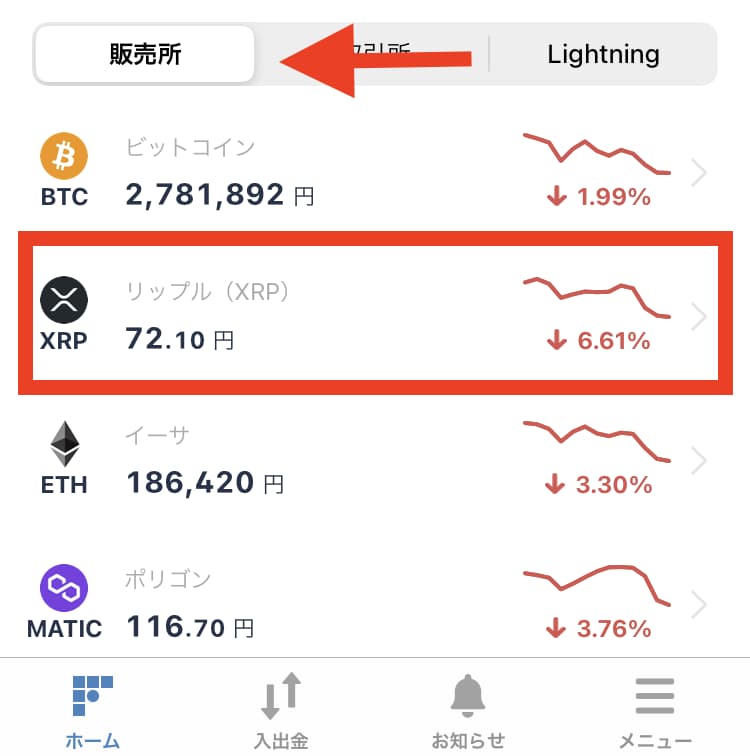
続いて、「買う」をタップしましょう。

次に購入金額を入力して「買い注文に進む」をタップします。
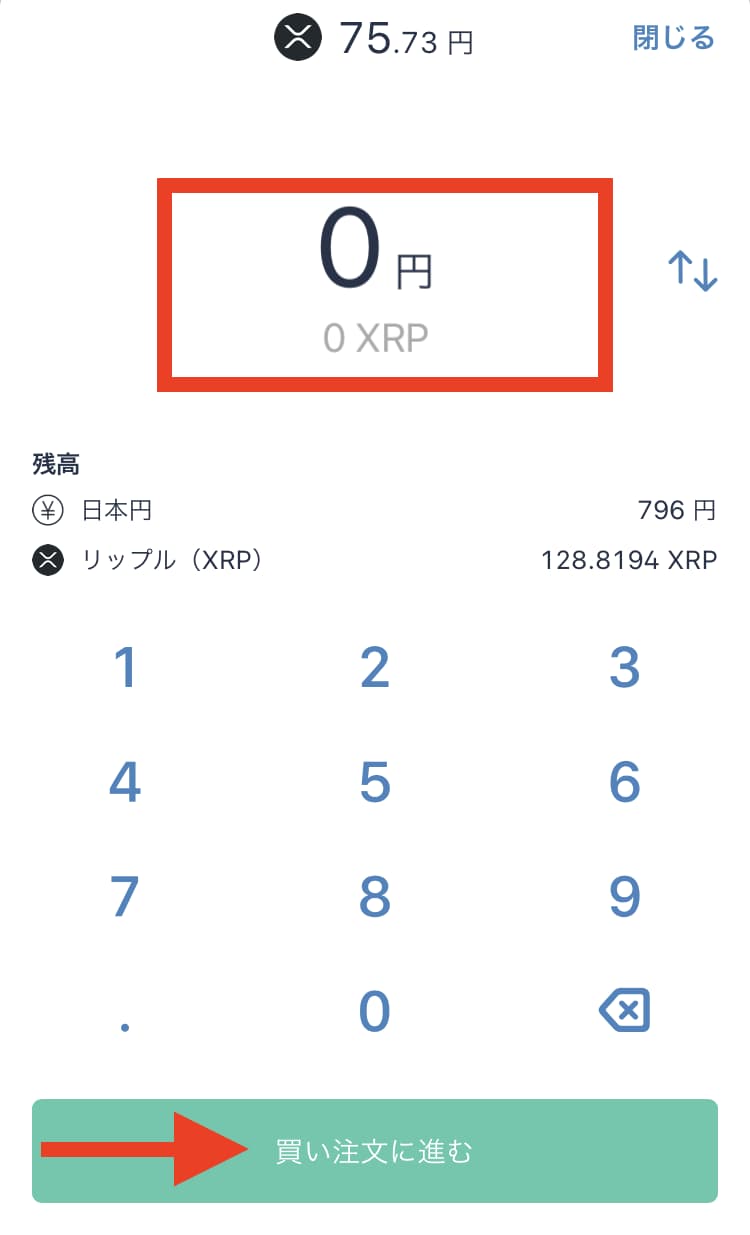
内容を確認して注文を確定しましょう。
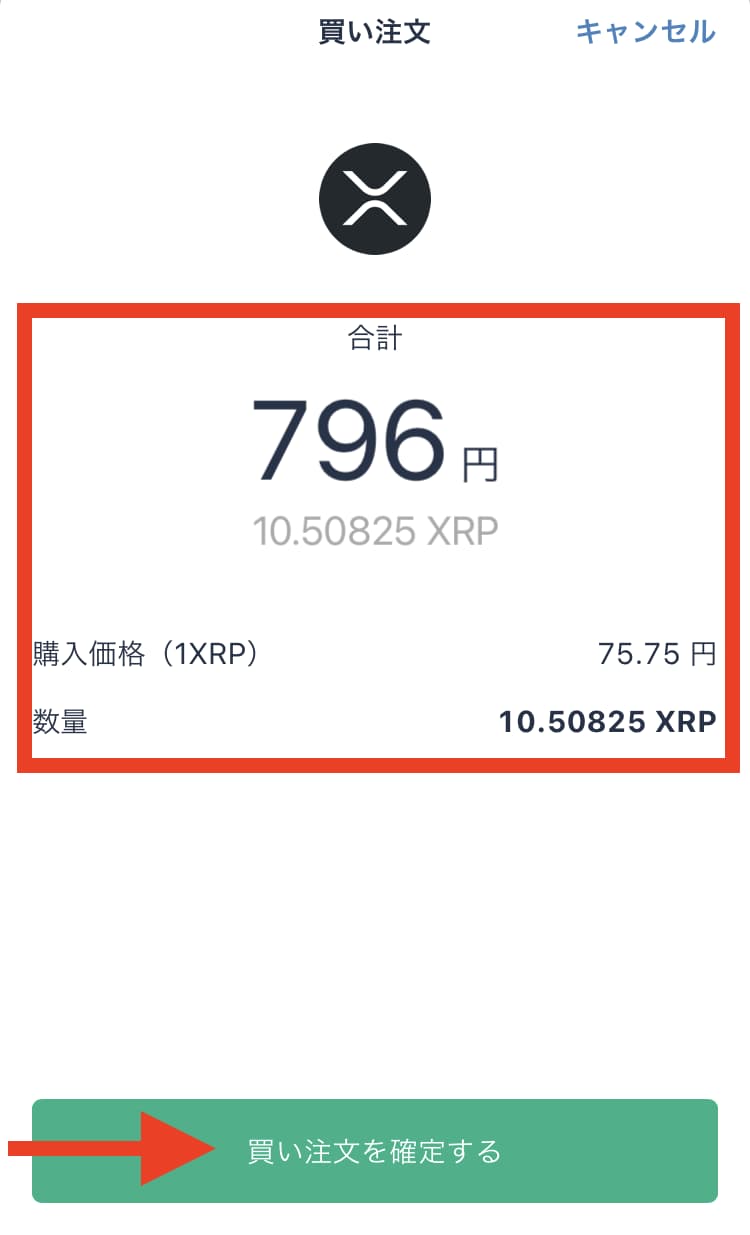
次の画面が表示されると注文は完了です。
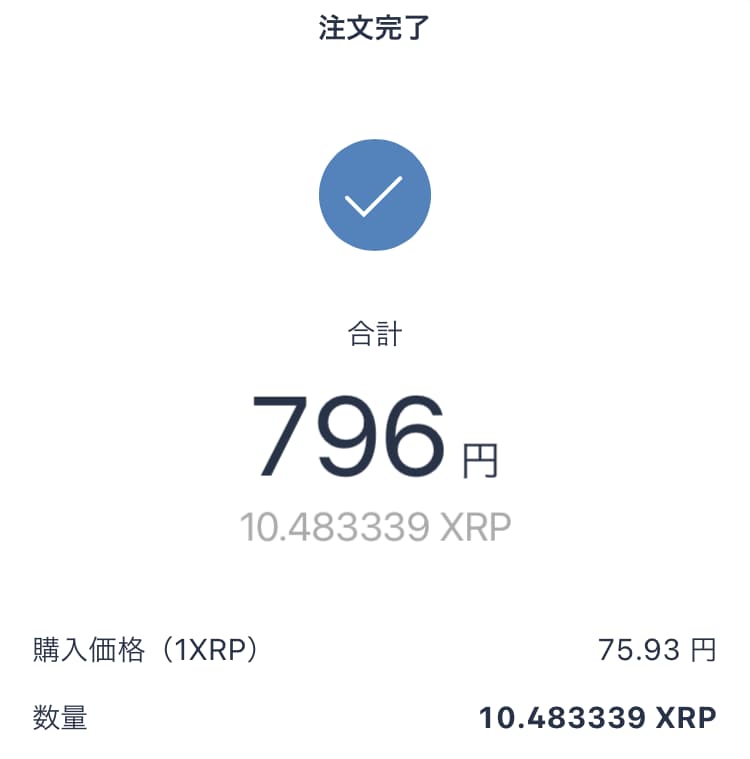
販売所では取引手数料が無料ですが、スプレッドという実質の手数料が販売価格に上乗せされています。

上記の場合だと約5%ほど市場価格に上乗せされて販売されています。
これは取引所(Lightning)の手数料である0.15%の約30倍です。
操作に慣れる必要はありますが、「Lightninngで買う手順」を覚えて手数料を抑えましょう!
Lightningで買う手順
Lightningでは大きく分けると2つの注文方法が利用できます。
| 注文方法 | 注文の特徴 | 取引成立のタイミング |
| 成行注文 | 板にある一番安い(高い)注文で買う(売る) | すぐ成立する |
| 指値注文 | 金額を指定して注文する | 注文がマッチしたら成立する |
今回は指値注文で見ていきましょう。
Lightningはホーム画面からアクセスするとビットコインとイーサリアムしか取引できません。
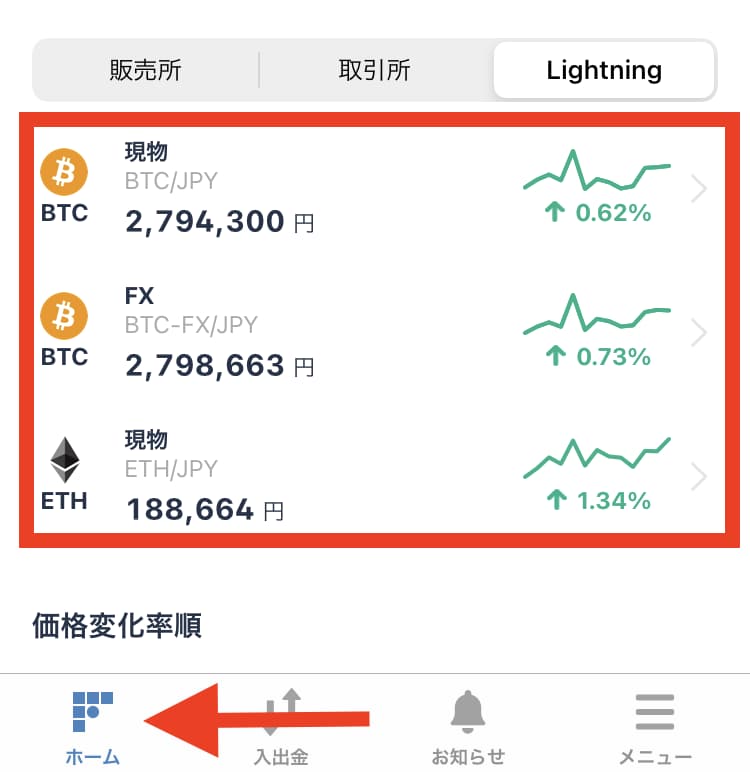
すべての取扱い通貨を取引するために「メニュー」からアクセスしましょう。
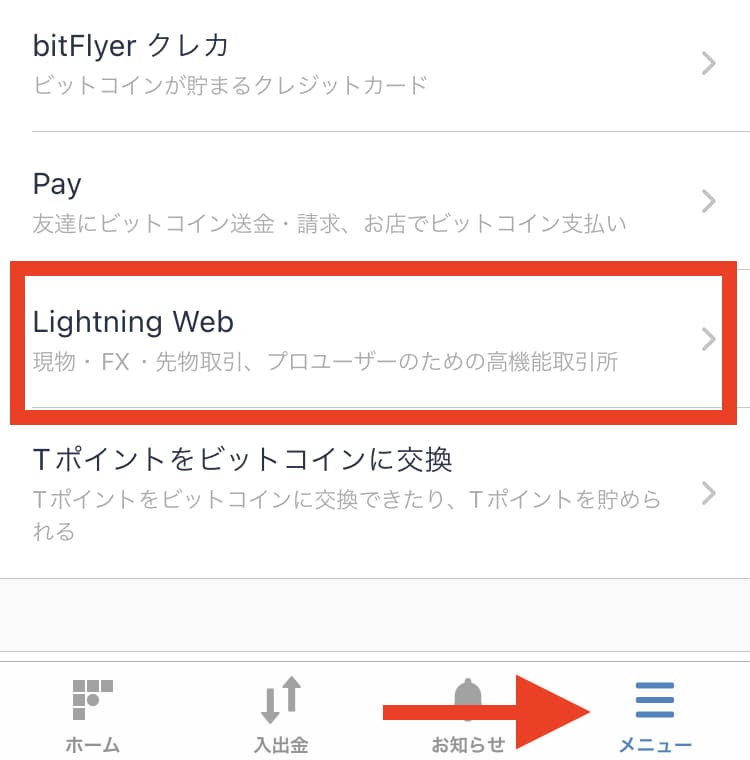
続いて、「通貨ペア」をタップして「XRP/JPY」を選択します。
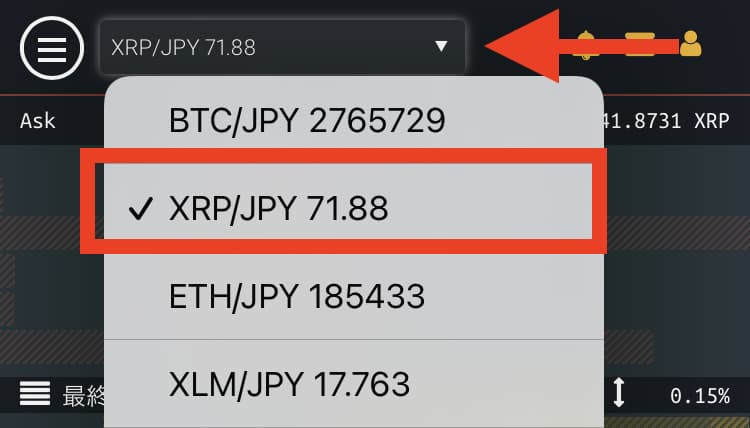
次に「板」で注文状況を確認しましょう。
上段が売りたい人、下段が買いたい人の注文を表しています。
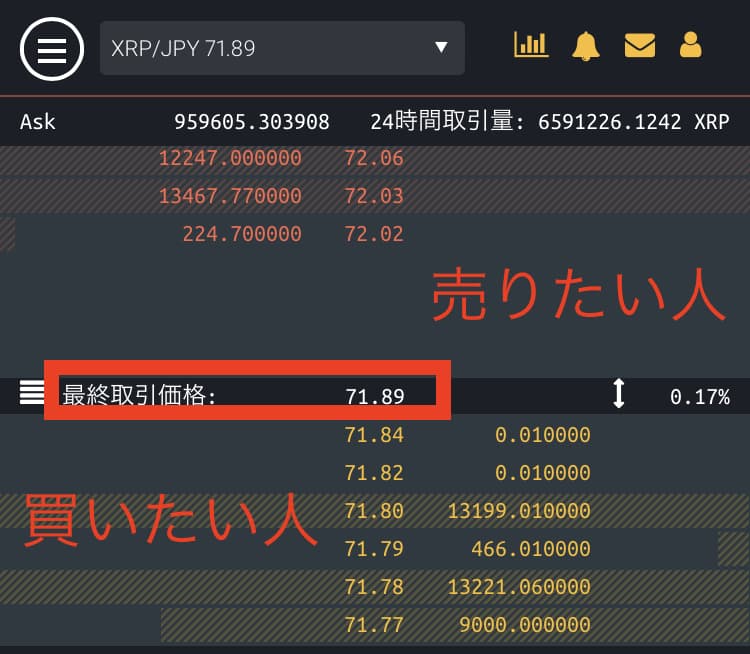
慣れないうちは中央の最終取引価格に近い金額で注文すると取引が成立しやすいです。
注文画面で「指値」を選択しましょう。
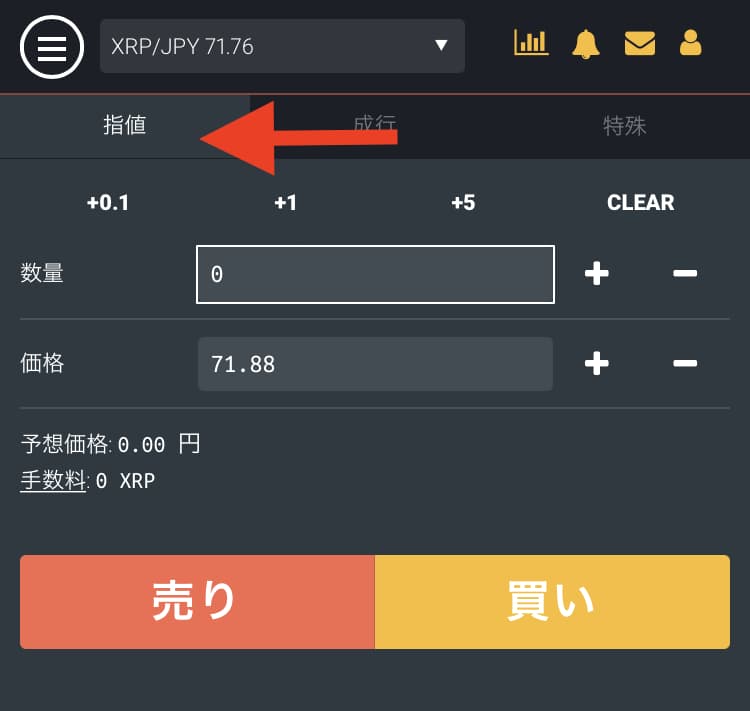
次に取引する価格のレートを指定します。
今回は成立しやすいように最終取引価格と同じ金額に設定します。
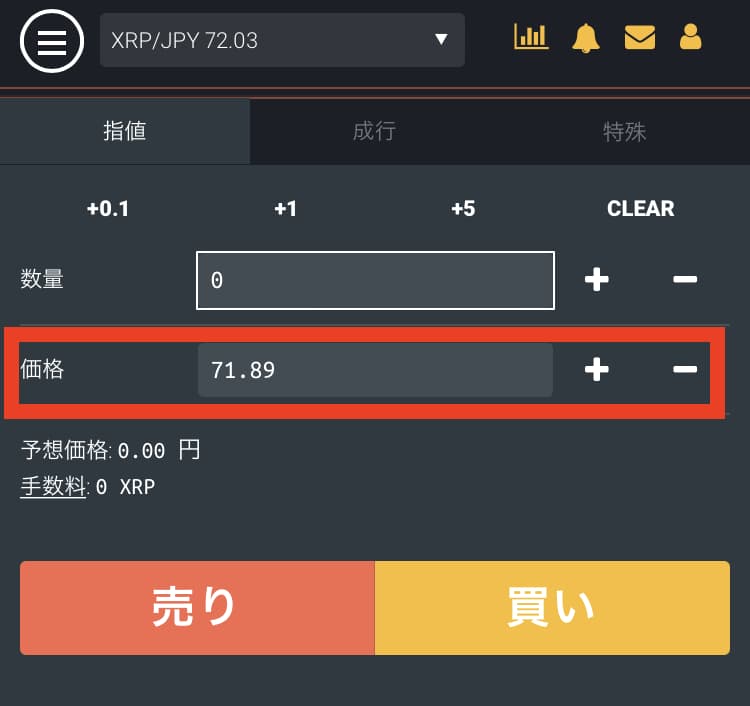
続いて、購入する数量を入力しましょう。
手数料分を残すように入力してください。
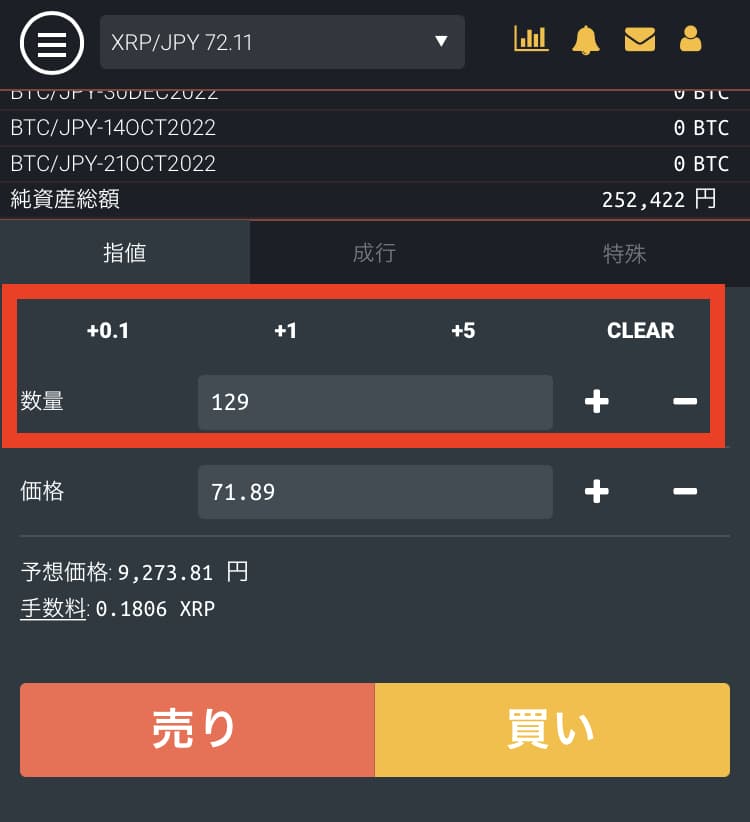
最後に「買い」をタップすると注文が完了します。
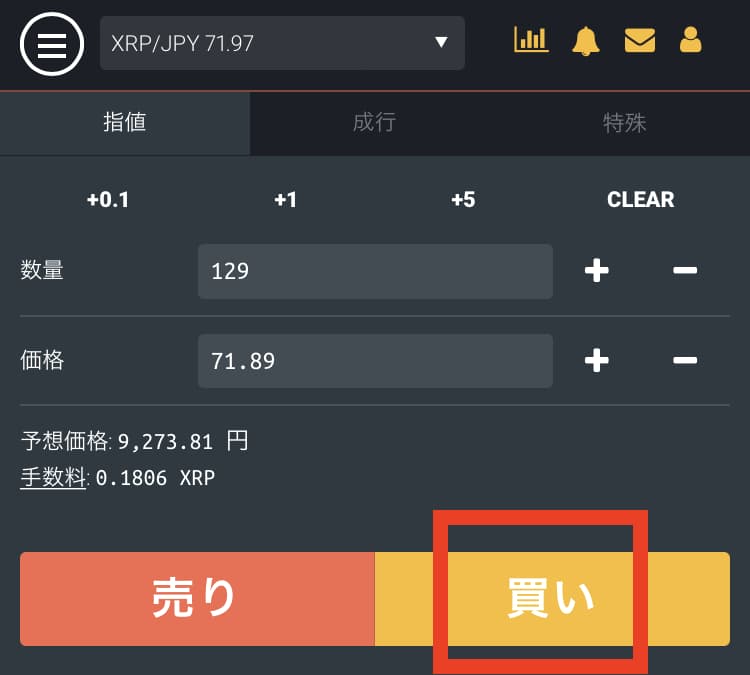
スクロールして表示できる「取引履歴」でステータスが「取引済」になるまで待ちましょう。
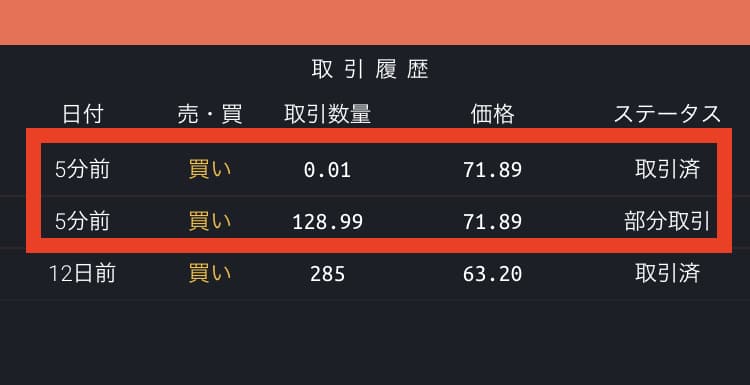

ビットフライヤー に入金して仮想通貨を買ってみよう!

今回は「ビットフライヤーの入金・仮想通貨の買い方」を解説しました。
本記事のおさらい

\スマホでもOK・最短10分/
※口座の開設には時間がかかるので、前もって申請しておきましょう!
あわせて読みたい
-

ビットフライヤーで積立投資する方法を解説【少額から運用したい人におすすめ!】
続きを見る
-

【スマホで完結】ビットフライヤーでリップルを買う方法【Lightningの操作方法もあり】
続きを見る
-

【スマホあり】ビットフライヤーからMetaMask(メタマスク)に送金する手順
続きを見る
-

ビットフライヤーとコインチェックはどっちを選ぶ?【手数料など徹底比較】
続きを見る
-

【完全無料】bitFlyer(ビットフライヤー)で口座開設する手順【スマホで完結】
続きを見る
本記事は以上です。
最後まで読んで頂いてありがとうございます。

当サイトで使用する「仮想通貨」とは「暗号資産」を指しています。







